Personalización de Android - Gmail y el mensaje SMS cuenta con su pantalla de inicio con Zooper Widget
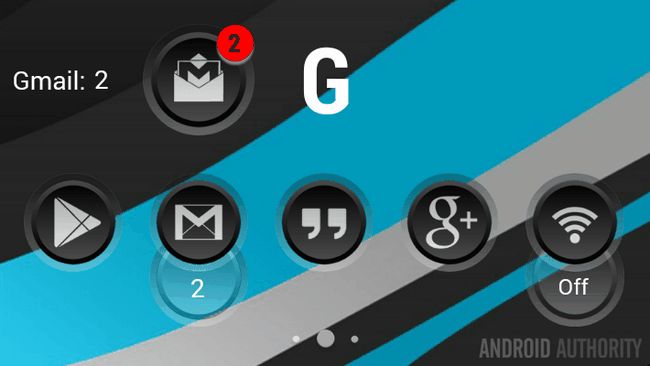
Continuando con las herramientas de gestión de notificación en nuestra Personalización de Android serie, vamos a estar utilizando Zooper Widget hoy para construir una sencilla Gmail y el contador de SMS para su pantalla de inicio.
La semana pasada, tomamos a la gestión de la notificación mediante el uso de Tasker para un popup sencilla alerta de sólo lectura para todas las notificaciones entrantes a su dispositivo. Enfoque de hoy funciona muy bien al lado de la ventana emergente de notificación, la adición de un contador de tipos de notificación específicos.
Zooper Widget es capaz de manejar algunas tareas de mensajería, sino que ha hecho que sea muy fácil de añadir Gmail y contadores SMS a tu widget personalizado. Vamos a empezar con estos dos servicios hoy, entonces vamos a ampliar en el proyecto la próxima vez, para incluir cualquier aplicación o servicio que ha instalado en su dispositivo.
Antes de empezar
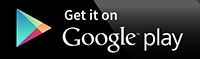 Usted necesitará Zooper Widget instalado en el dispositivo para el proyecto actual. Zooper Widget libre va a funcionar, pero de nuevo, tiene sus limitaciones. Usted puede considerar abandonar el $ 2.49 en el Google Play Store para Zooper Widget Pro si desea poner en práctica todo lo que haremos en este proyecto.
Usted necesitará Zooper Widget instalado en el dispositivo para el proyecto actual. Zooper Widget libre va a funcionar, pero de nuevo, tiene sus limitaciones. Usted puede considerar abandonar el $ 2.49 en el Google Play Store para Zooper Widget Pro si desea poner en práctica todo lo que haremos en este proyecto.
Un poco de historia antes de empezar: Voy a mostrar el proyecto de hoy de varias maneras diferentes, pero sólo voy a cubrir el nuevo material una vez. Puede que tenga que regresar a anteriores tutoriales Zooper Widget para tener una idea de cómo es posible manejar cada uno de los ejemplos y qué elementos están disponibles para usted.
Mi widget de primaria Gmail es el icono de la aplicación básica gmail, cuando llega un nuevo mensaje, una imagen adicional y el texto aparece en la pantalla. Los otros ejemplos incluyen texto puro, la vieja y aburrida medidor de color rojo y simplemente tener la letra "G" emergente cuando sea el momento adecuado. Una vez más, estos son casi idénticos, sólo un toque de código diferente en el Parámetros Avanzados.
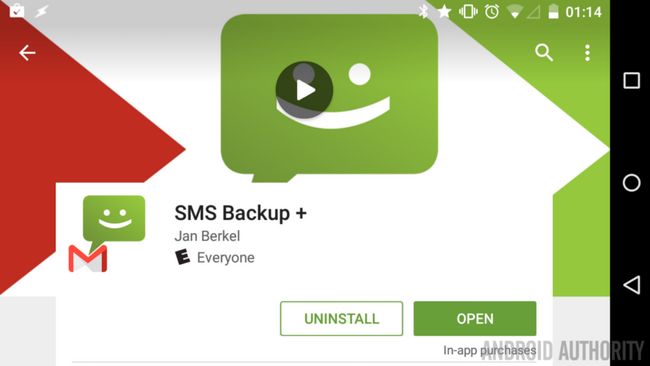
Configure su widget de base, para mi uso personal, tengo el icono de la aplicación como elemento principal en mi widget que se puede hacer clic en sí Gmail, y yo estaba seguro de dejar el espacio vacío dentro del área real Reproductor tanto para la notificación emergente y como mi manera de hacer clic en las pantallas de configuración Zooper Widget.
Hay dos elementos que han de ser ajustados, la imagen emergente poco o punto rojo y el contador de texto.
Para ello, vamos a utilizar el ejemplo de punto rojo. Me hubiera usado mi real popup imagen de mapa de bits como ejemplo, pero no tengo permiso para compartir los iconos que he usado (3K SR Negro conjunto de iconos.)
Una vez más, voy a dejar a usted para diseñar el widget, crear su punto, o una imagen, después tamaño y la posición que adecuadamente. Tome nota del valor Offset X. Hicimos estas cosas de nuevo en este tutorial Zooper Widget, si necesitas ayuda.
Ahora, crear su elemento de texto, cambiar manualmente a un valor como 10 por ahora por lo que puede tamaño y la posición que adecuadamente.
Una vez que todo se ve bien desde una perspectiva de diseño, vamos a entrar en el material avanzado, de la siguiente manera:
¿Te acuerdas de su valor Offset X desde arriba, ¿no? Bien. Head On en su Red Dot.
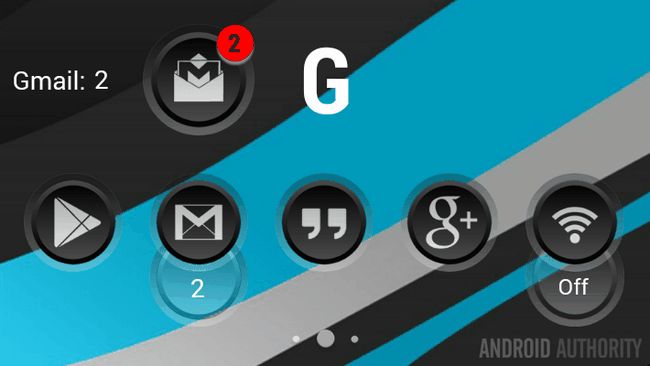
Vaya a la parte inferior e introduzca Parámetros Avanzados.
Escriba el siguiente código:
$ # SUG #> 0? [Ox]20[/ ox]: [ox] 10000 [/ ox] $
Reemplazar "20" con su Offset X Valor.
Toque la marca de verificación en la parte superior derecha de guardar y salida Parámetros avanzados.
Toque en el sistema atrás botón para salir de nuevo al gestor de módulos.
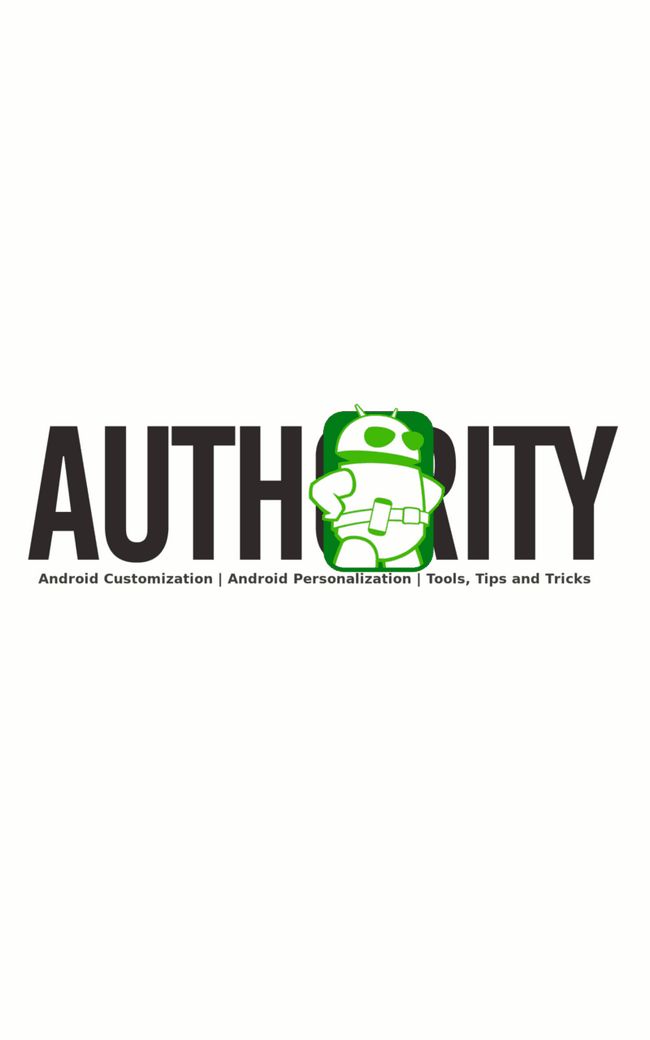
La cabeza en su Elemento de texto.
Desplácese hacia abajo un corto de formas y aprovechar Editar texto manualmente.
Escriba el siguiente código:
? $ # SUG #> 0 # SUG #: $
Toque la marca de verificación en la parte superior derecha de guardar y salga del editor de texto.
Toque en el sistema atrás botón para salir hasta el final de Zooper Widget. Así es, proyecto completo.
¿Qué pasó ahí?
Si ha seguido a lo largo de anteriores tutoriales Zooper Widget que trabajaron con parámetros avanzados, incluyendo el Sistema de tiempo de advertencia de un par de semanas atrás, entonces usted podría ser capaz de adivinar su camino a través de éste.
Una vez más, hemos utilizado la instrucción IF para nuestra cadena. # SUG # es la comprobación de mensajes en su bandeja de entrada de Gmail primera cuenta. Si desea ver más opciones en que uno, # SUG # y relacionado en vivo dentro de la Sistema la sección de parámetros avanzados. El único otro nuevo truco aquí es el texto en blanco al final de la cadena de elementos de texto - # SUG #: $ Con el espacio "" después de los dos puntos, datos conocidos Zooper para poner nada en la pantalla.
Como seudo Inglés, para el Red Dot dijimos SI recuento de mensajes Gmail es mayor que 0 posicionar ENTONCES el punto rojo a la vista, la posición ELSE que diez mil píxeles de la pantalla. Para la cadena de texto, SI recuento de mensajes Gmail es mayor que 0 muestran a continuación, el número de mensajes, ELSE muestran nada. Espero que tenga sentido.
Esto va a ser, posiblemente, uno de los más cortos tutoriales paso a paso que alguna vez escribo:
Usando los mismos pasos y el código como en el Gmail tutoriales anterior, cambiar sólo una cosa pequeña - utilizar código Avanzada # SUSMS # en lugar de Gmail de # SUG #. Eso es todo, el contador de SMS es bastante simple, una vez que haya pasado por el Gmail.
Que sigue
Ahora que tienes la caída de las cosas aquí, seguir adelante y ajustar el código básico de arriba para trabajar para el otro Zooper Widget elementos que te pueden gustar utilizar. Me mostró la letra "G" apareciendo en la pantalla, supongo que es posible que desee que incrustado en otro widget en la pantalla en lugar de un widget dedicado. No tenga miedo de jugar con ella y mostrar lo que te ocurrió.
Usted también puede desear para hacer frente a las notificaciones de otros servicios en su dispositivo. Aunque hay cosas que se pueden hacer dentro de Zooper Widget solo, nunca me he tomado la molestia de intentarlo. En su lugar, me parece que Tasker añade que la funcionalidad y personalización complementaria. ¿Qué sabe usted, vamos a hacer precisamente eso la próxima semana.
La próxima semana
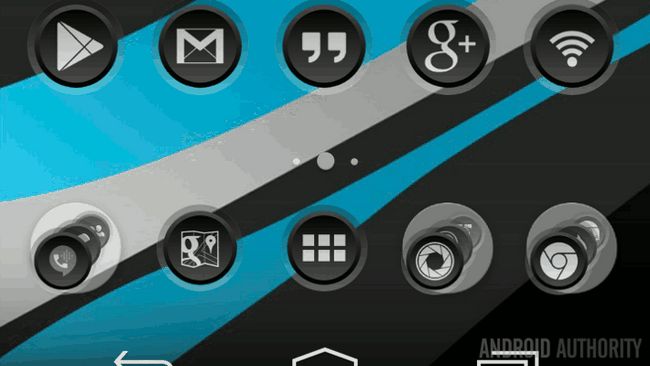
Gmail y SMS son un gran comienzo, pero hay un montón de otros servicios de mensajería que la mayoría de uso. La próxima semana en nuestro Personalización de Android serie, vamos a tomar el tutorial de hoy a un nivel completamente nuevo. Utilizando Tasker, le mostraremos cómo recoger notificaciones de cualquier aplicación y muestra un contador en su Zooper Widget. Por petición, esta se sumerge en Variables - que es Waterdroid - tanto para Tasker y Zooper Widget. Trae tus tapones de pensamiento, que va a ser un grande.
Eso es dos proyectos más simples en una fila, no se preocupe, ambos conducen a la grande para la próxima semana.
¿Alguna idea sobre la mejora de este proyecto? Por favor, mostrar sus creaciones en los comentarios a continuación, nos encanta ver lo que te ocurrió.



![[I / O 2015] La API Gmail Oficial finalmente consigue Empuje Apoyo Notificación [I / O 2015] La API Gmail Oficial finalmente consigue Empuje Apoyo Notificación](/tema/androidspan/blockpro/noimage.png)


